或許很多人不知道windows系統下的組策略是干什麼用的,其實組策略在系統中扮演著非常重要的角色,用戶通過組策略可自定義控制用戶、計算機、操作系統運行行為,簡單的說,通過該功能可自定義控制win7系統下的指定程序不被其它人訪問,這裡小編為win7系統組策略為例,為大家帶來禁止運行指定程序的方法!
操作步驟:
1、按下“win+R”組合鍵,呼出運行,在框內輸入“gpedit.msc”按下回車鍵,打開本地組策略編輯器;
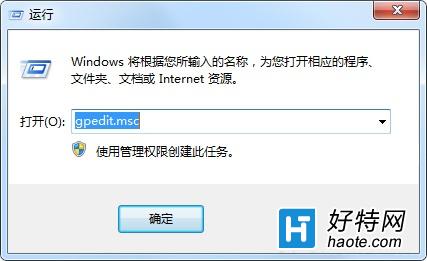
2、在“本地策略編輯器”窗口左側依次展開“用戶配置”—“管理模板”—“系統”;
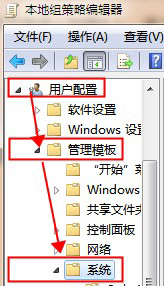
3、在右側窗口找到並雙擊打開“不要運行指定的Windows應用程序”,在框內點擊“已啟用”。然後點擊下面的“顯示”;
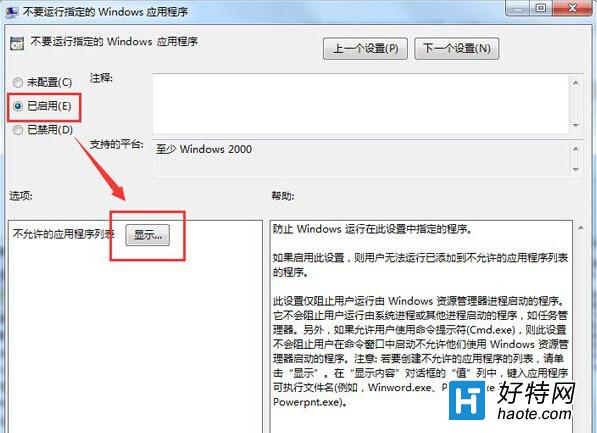
4、在“顯示內容”窗口中內“不允許的應用程序列表”下雙擊點擊“值”下面的框,然後輸入需要禁止應用程序全名(包括擴展名),然後點擊確定即可。
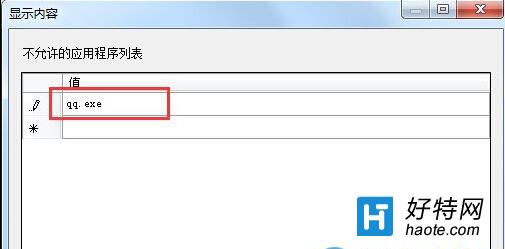
通過上述方法,我們即可在組策略中禁止用戶運行指定應用程序了,這樣一來不僅可防止別人獲取用戶計算機一些隱私或機密的程序,同時我們還可以將該功能用戶禁止孩子們玩游戲等用途!